形式設定パネル
形式設定パネルでは、組段/フレーム区切りを挿入したり大括弧と中括弧を手動で追加したりするなど、ページ上の組段とフレームの形式設定を変更できます。このパネルは浄書モードのウィンドウの左側にあります。
浄書ツールボックスの「グラフィックの編集 (Graphic Editing)」 ![]() が選択された状態で形式設定パネルの表示/非表示を切り替えるには、以下のいずれかの操作を行ないます。
が選択された状態で形式設定パネルの表示/非表示を切り替えるには、以下のいずれかの操作を行ないます。
-
[Ctrl]/[command]+[7] を押します。
-
メインウィンドウの左端にある展開矢印ボタンをクリックします。
-
を選択します。
形式設定パネルには以下のセクションがあります。
楽曲フレームの形式設定 (Format Music Frames)
「楽曲フレームの形式設定 (Format Music Frames)」セクションでは、楽譜領域で現在開いているレイアウト内の楽譜がどのようにフレームに配置されるかを変更できます。
- フレーム区切りを挿入 (Insert Frame Break)
-
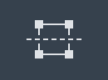
選択したアイテムから先の楽譜を強制的に次のフレーム (多くの場合、次のページ) に移動します。これにより、各ページにどの楽譜を表示するかを制御できます。
- フレームをロック (Lock Frame)
-
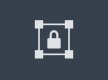
選択したフレームの形式設定を固定します。ロックしたフレームは、周囲のフレームの形式設定を変更しても影響を受けません。
- フレームに変換 (Make into Frame)
-
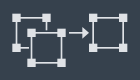
選択したアイテムの間のすべての楽譜を強制的に同じフレームに変換します。このオプションを使うと、楽譜を 1 ページにまとめることができます。
組段の形式設定 (Format Systems)
「組段の形式設定 (Format Systems)」セクションでは、楽譜領域で現在開いているレイアウト内の楽譜がどのように組段に配置されるかを変更できます。
- 組段区切りを挿入 (Insert System Break)
-

選択したアイテムから先の楽譜を強制的に次の組段に移動します。譜表サイズやその他の設定によっては、楽譜が次のページに移動することもあります。
- 組段をロック (Lock System)
-
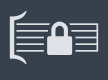
選択した組段の形式設定を固定します。ロックした組段は、周囲の音符や記譜記号、組段などの形式設定を変更しても影響を受けません。
- 組段に変換 (Make into System)
-
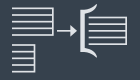
選択したアイテムの間のすべての楽譜を強制的に同じ組段に変換します。
括弧 (Bracketing)
「括弧 (Bracketing)」セクションでは、楽譜領域で現在開いているレイアウト内の譜表を大括弧または中括弧でどのように括るかや、どの譜表を小節線で結合するかを変更できます。
- 大括弧を挿入 (Insert bracket)
-
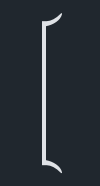
アイテムを選択している譜表を大括弧で結合します。また、初期設定では、大括弧で結合されるグループ全体に小節線が引かれます。
- 副括弧を挿入 (Insert sub-bracket)
-
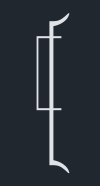
アイテムを選択している譜表を副括弧で結合します。
補足選択する譜表は同じ大括弧内に含まれている必要があります。
- 小副括弧を挿入 (Insert sub-sub-bracket)
-
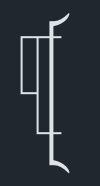
アイテムを選択している譜表を小副括弧で結合します。
補足選択する譜表は同じ大括弧および副括弧内に含まれている必要があります。
- 中括弧を挿入 (Insert brace)
-
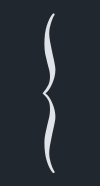
アイテムを選択している譜表を中括弧で結合します。
補足中括弧と副括弧または中括弧と小副括弧で同時に譜表を結合することはできません。
- 小節線の結合を変更 (Change barline joins)
-
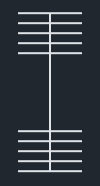
アイテムを選択している譜表全体の小節線を結合します。